Вы можете подумать, что упускаете все удовольствия от умного дома, потому что у вас нет Nest Hub или Echo Show. Знаете ли вы, что iPad можно превратить в умный дисплей всего за несколько шагов?
Содержание
- Используйте iPad в качестве домашнего хаба
- Как добавить устройства в HomeKit на iPad
- Как отключить гид-доступ на iPad
Рекомендуемые видео
Легкий
5 минут
iPad (желательно более старой модели)
Пойти и купить новый умный дисплей — не единственный способ приобрести устройство, которое управляет вашими умными аксессуарами и дает вам информацию. Мы рассмотрели, как можно превратить ПК или планшет в устройство Alexa. Узнайте, как превратить старый iPad в центр умного дома для Homekit.
Примечание: Чтобы использовать iPad в качестве домашнего концентратора, он должен оставаться дома, включенным и подключенным к домашней сети Wi-Fi.

Используйте iPad в качестве домашнего хаба
Есть несколько отличий, которые следует учитывать при использовании iPad для Homekit вместо Google Assistant или
Умный дисплей на базе Alexa. Их дисплеи отображают более полный источник информации о местности, в то время как iPad будет зависеть от того, какие устройства есть у вас дома. Вы сможете увидеть свои любимые сцены, аксессуары и камеры легко, но без устройства измерения температуры нет погоды, а также не всегда видно поле запроса Siri. Тем не менее, вот простые шаги, которые вам нужно выполнить, чтобы превратить ваш iPad в умный дисплей и домашний центр.Шаг 1: Откройте iPad.
Шаг 2: Нажмите на Настройки и нажмите на свое имя.
Связанный
- Google Home против. Apple HomeKit: какая платформа для умного дома лучшая?
- Стоит ли покупать умные лампочки?
- Aqara выпускает умный замок U100 с полной поддержкой Apple HomeKit
Шаг 3: Нажмите на iCloud. Вы должны войти в iPad с тем же Apple ID, который вы используете с аксессуарами HomeKit.
Шаг 4: Прокрутите вниз до Дом и убедитесь, что он включен. Если ты не видишь Дом в Настройки меню, вам необходимо загрузить его из магазина приложений.
Шаг 5: Вернуться к Настройки и нажмите Дом. Нажмите на Используйте этот iPad в качестве домашнего хаба.
Шаг 6: Откройте приложение «Дом» на iPad. На первом экране будут перечислены все ваши любимые сцены и устройства. Вы также сможете переключаться на определенные комнаты, сцены и страницу открытия.
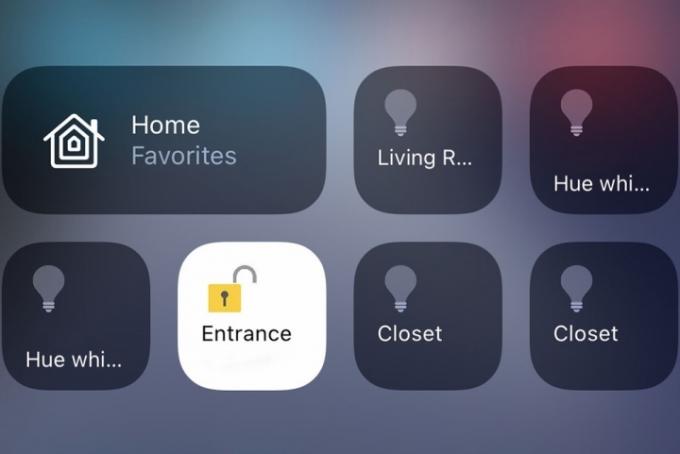
Как добавить устройства в HomeKit на iPad
Доступны и другие приложения, которые либо превращают ваш iPad в интеллектуальный экран другого типа, либо могут подключаться к Homekit, но использование Home даст наилучшие впечатления. Также, стороннее оборудование, например система Hoobs, может добавлять в экосистему Homekit другие устройства, не относящиеся к Homekit.
Шаг 1: Откройте приложение HomeKit на iPad. Нажмите на синий Добавить устройство кнопка.
Шаг 2: Нажмите на Новый прибор.
Шаг 3: Войдите в свой Домашнее подключение счет.
Шаг 4: Добавьте свои устройства HomeKit.
Как отключить гид-доступ на iPad
Гости в вашем доме также могут легко менять состояния устройства с помощью iPad вместо того, чтобы полагаться на Siri, если вы не включите его. Доступ к гиду. Эта настройка позволит вам заблокировать iPad на одном экране с помощью пароля. Включение этого экрана ускорит изменение состояний подключенных устройств для любого человека в доме. Это также гарантирует, что никто не сможет получить доступ к другим настройкам или приложениям на вашем iPad.
Шаг 1: Открыть Настройки.
Шаг 2: Нажмите на Общие > Гид-доступ.
Шаг 3: Нажмите, чтобы активировать эту функцию.
Люди, которые используют свой iPad в качестве домашнего хаба, могут рассмотреть возможность его приобретения. Настенный. Независимо от того, используется ли временное настенное крепление или постоянное встроенное крепление, вам придется приобрести более длинный кабель Lightning (в зависимости от модели iPad), чтобы он оставался включенным. Как только iPad будет прикреплен к стене, у вас будет постоянно включенный концентратор HomeKit на базе Siri, с помощью которого можно легко управлять вашим домом.
Хотите ли вы настроить свой iPad таким образом, если вы находитесь в экосистема Apple? Как только вы начнете углубляться в HomeKit и его устройства, наличие интеллектуального дисплея может упростить настройку и управление этими продуктами. Ищете больше продуктов для управления с помощью концентратора Apple Home? Ознакомьтесь с нашим путеводитель по лучшим устройствам HomeKit.
Рекомендации редакции
- Как синхронизировать ваши устройства Alexa
- Как настроить умный дом новичку
- Как подключить гаджеты умного дома к устройству Amazon Alexa
- Алекса против. HomeKit: какая платформа для умного дома лучше?
- Как очистить умный очиститель воздуха?
Обновите свой образ жизниDigital Trends помогает читателям быть в курсе быстро меняющегося мира технологий благодаря всем последним новостям, забавным обзорам продуктов, содержательным редакционным статьям и уникальным кратким обзорам.



